Inicio rápido: Creación y configuración de una instancia de Route Server mediante la CLI de Azure
Este artículo le ayuda a configurar Azure Route Server para su emparejamiento con una aplicación virtual de red (NVA) en su red virtual mediante Azure PowerShell. Route Server aprende las rutas de la NVA y las programa en las máquinas virtuales de la red virtual. Azure Route Server también anunciará las rutas de la red virtual a la NVA. Para más información, consulte Azure Route Server.
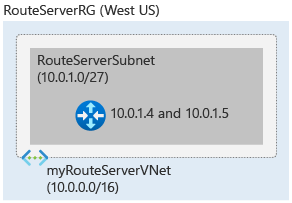
Importante
Los servicios Azure Route Server creados antes del 1 de noviembre de 2021, que no tienen asociada una dirección IP pública, se implementan con la oferta de versión preliminar pública. La oferta de versión preliminar pública no tiene cobertura del Acuerdo de Nivel de Servicio y soporte técnico con disponibilidad general. Para implementar Azure Route Server con la oferta disponible con carácter general y acceder al Acuerdo de Nivel de Servicio y soporte técnico con disponibilidad general, elimine y vuelva a crear su servicio Route Server.
Requisitos previos
- Una cuenta de Azure con una suscripción activa. Cree una cuenta gratuita.
- Los pasos de este artículo ejecutarán los comandos de la CLI de Azure de forma interactiva en Azure Cloud Shell. Para ejecutar los comandos en Cloud Shell, seleccione Abrir CloudShell en la esquina superior derecha de un bloque de código. Seleccione Copiar para copiar el código y péguelo en Cloud Shell para ejecutarlo. También podrá ejecutar Cloud Shell desde Azure Portal. También puede instalar la CLI de Azure localmente para ejecutar los comandos. Si ejecuta la CLI de Azure localmente, inicie sesión en Azure con el comando az login.
- Consulte Límites de servicio de Azure Route Server.
Creación de un grupo de recursos y una red virtual
Crear un grupo de recursos
Para poder crear una instancia de Azure Route Server, debe crear un grupo de recursos para hospedarla. Cree un grupo de recursos con az group create. En este ejemplo se crea un grupo de recursos denominado myRouteServerRG en la ubicación westus:
az group create \
--name myRouteServerRG \
--location westus
Creación de una red virtual
Cree la red virtual con el comando az network vnet create. En este ejemplo se crea una red virtual predeterminada denominada myVirtualNetwork. Si ya tiene una red virtual, puede ir directamente a la sección siguiente.
az network vnet create \
--name myVirtualNetwork \
--resource-group myRouteServerRG \
--address-prefix 10.0.0.0/16
Adición de una subred dedicada
Azure Route Server requiere una subred dedicada denominada RouteServerSubnet. El tamaño de subred debe ser de al menos /27 o un prefijo más corto (como /26 o /25), de lo contrario, recibirá un mensaje de error al implementar Route Server. Cree una configuración de subred denominada RouteServerSubnet con az network vnet subnet create:
Ejecute el comando siguiente para agregar RouteServerSubnet a la red virtual.
az network vnet subnet create \ --name RouteServerSubnet \ --resource-group myRouteServerRG \ --vnet-name myVirtualNetwork \ --address-prefix 10.0.0.0/24Tome nota del identificador de la subred RouteServerSubnet. Para obtener y almacenar el identificador de recurso de RouteServerSubnet en la variable
subnet_id, use az network vnet subnet show:subnet_id=$(az network vnet subnet show \ --name RouteServerSubnet \ --resource-group myRouteServerRG \ --vnet-name myVirtualNetwork \ --query id -o tsv) echo $subnet_id
Creación de la instancia de Route Server
Para garantizar la conectividad con el servicio back-end que administra la configuración de Route Server, es necesario asignar una dirección IP pública. Cree una dirección IP pública estándar denominada RouteServerIP con az network public-ip create:
az network public-ip create \ --name RouteServerIP \ --resource-group myRouteServerRG \ --version IPv4 \ --sku StandardCree la instancia de Azure Route Server con az network routeserver create. En este ejemplo se crea una instancia de Azure Route Server denominada myRouteServer. hosted-subnet es el identificador de recurso de la instancia de RouteServerSubnet creada en la sección anterior.
az network routeserver create \ --name myRouteServer \ --resource-group myRouteServerRG \ --hosted-subnet $subnet_id \ --public-ip-address RouteServerIP
Creación del emparejamiento de BGP con una NVA
Use az network routeserver peering create para establecer el emparejamiento de BGP entre la instancia de Route Server y la NVA:
peer-ip es la dirección IP de la red virtual asignada a la NVA. peer-asn es el número de sistema autónomo (ASN) configurado en la NVA. El ASN puede ser cualquier número de 16 bits que no se encuentre en el intervalo del 65515 al 65520. Este intervalo de ASN está reservado por Microsoft.
az network routeserver peering create \
--name myNVA \
--peer-ip 192.168.0.1 \
--peer-asn 65501 \
--routeserver myRouteServer \
--resource-group myRouteServerRG
Para configurar el emparejamiento con una NVA diferente u otra instancia de la misma NVA con fines de redundancia, use el mismo comando que antes con valores diferentes de PeerName, PeerIp y PeerAsn.
Finalización de la configuración en la NVA
Para completar la configuración en la NVA y habilitar las sesiones de BGP, necesita la dirección IP y el ASN de la instancia de Azure Route Server. Puede obtener esta información mediante az network routeserver show:
az network routeserver show \
--name myRouteServer \
--resource-group myRouteServerRG
El resultado tendrá un aspecto similar al siguiente:
RouteServerAsn : 65515
RouteServerIps : {10.5.10.4, 10.5.10.5} "virtualRouterAsn": 65515,
"virtualRouterIps": [
"10.0.0.4",
"10.0.0.5"
],
Importante
Se recomienda emparejar cada NVA con ambas instancias de Route Server para garantizar que las rutas de red virtual se anuncien a través de las conexiones NVA y logren una alta disponibilidad.
Configuración del intercambio de rutas
Si tiene una puerta de enlace de red virtual (ExpressRoute o VPN) en la misma red virtual, puede habilitar el tráfico B2B para intercambiar rutas entre la puerta de enlace y Route Server.
Importante
Azure VPN Gateway debe estar configurado en modo activo-activo y tener el valor de ASN establecido en 65515.
Advertencia
Al crear o eliminar una instancia de Route Server en una red virtual que contiene una puerta de enlace de red virtual (ExpressRoute o VPN), cabe esperar un tiempo de inactividad hasta que la operación se completa. Si tiene un circuito ExpressRoute conectado a la red virtual en la que va a crear o eliminar el servidor de rutas, el tiempo de inactividad no afecta al circuito ExpressRoute ni a sus conexiones a otras redes virtuales.
Para habilitar el intercambio de rutas entre Azure Route Server y las puertas de enlace, use az network routerserver update con la marca
--allow-b2b-trafficestablecida en true:az network routeserver update \ --name myRouteServer \ --resource-group myRouteServerRG \ --allow-b2b-traffic truePara deshabilitar el intercambio de rutas entre Azure Route Server y las puertas de enlace, use az network routerserver update con la marca
--allow-b2b-trafficestablecida en false:az network routeserver update \ --name myRouteServer \ --resource-group myRouteServerRG \ --allow-b2b-traffic false
Solución de problemas
Use az network routeserver peering list-advertised-routes para ver las rutas anunciadas por Azure Route Server:
az network routeserver peering list-advertised-routes \
--name myNVA \
--routeserver myRouteServer \
--resource-group myRouteServerRG
Use az network routeserver peering list-learned-routes para ver las rutas aprendidas por Azure Route Server:
az network routeserver peering list-learned-routes \
--name myNVA \
--routeserver myRouteServer
--resource-group myRouteServerRG \
La CLI de Azure se puede ejecutar en varios entornos de shell, pero con ligeras variaciones de formato. Si tiene resultados inesperados con comandos de la CLI de Azure, consulte Uso correcto de la CLI de Azure.
Limpieza de recursos
Si ya no necesita la instancia de Azure Route Server, use el primer comando para quitar el emparejamiento de BGP y, a continuación, el segundo para quitar la instancia de Route Server.
Quite el emparejamiento de BGP entre Azure Route Server y una NVA con az network routeserver peering delete:
az network routeserver peering delete \ --name myNVA \ --routeserver myRouteServer \ --resource-group myRouteServerRGQuite la instancia de Azure Route Server con az network routeserver delete:
az network routeserver delete \ --name myRouteServer \ --resource-group myRouteServerRG
Pasos siguientes
Después de crear la instancia de Azure Route Server, continúe para obtener información sobre cómo interactúa Azure Route Server con las puertas de enlace de ExpressRoute y VPN Gateway: